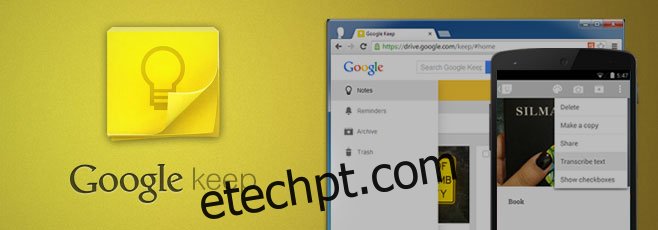O Google Keep recebeu uma atualização e trouxe três recursos notáveis para o aplicativo de anotações e um ajuste da interface do usuário. O primeiro e possivelmente nosso favorito pessoal do novo recurso é a opção de transcrever texto. Quando sua nota consiste apenas em uma imagem, como a de um livro, você pode fazer com que o Google Keep transcreva o texto para você. Este é o OCR padrão, mas é muito útil para aqueles de nós que tiram fotos de instruções escritas. Segundo; O Google Keep introduziu uma lixeira para notas e listas que você exclui. Depois que uma nota é excluída, ela permanece na lixeira por 7 dias antes de ser excluída permanentemente. Você pode esvaziar a lixeira manualmente quando quiser. Terceiro, temos configurações de lista que permitem que você decida para onde vai o próximo item em uma lista (em relação ao último que você acabou de adicionar) e onde os itens marcados devem ser mostrados. Esses recursos estão disponíveis na web e no aplicativo Android. A atualização está sendo lançada lentamente, mas veja como cada um dos recursos funciona.
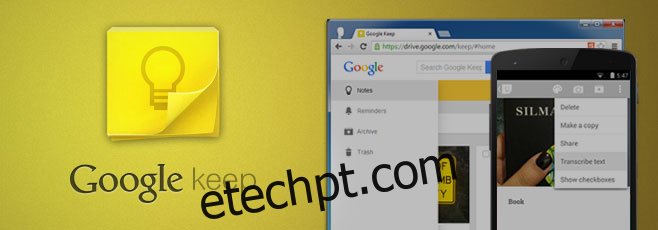
Transcrever o Texto
Crie uma nova nota tirando uma foto de algo com texto impresso. Você pode tentar fazer isso com um livro para obter melhores resultados. Depois de tirar a foto, toque no botão de opções na barra de ação e uma lista suspensa será aberta com uma nova opção ‘Transcrever texto’ adicionada a ela. Toque nele e espere o Google Keep fazer seu trabalho. O texto será adicionado à nota. É importante mencionar que o Google Keep parece estar fazendo mais do que simplesmente reconhecer caracteres; também está tentando adivinhar a palavra e quando uma palavra não convencional (leia-se: provavelmente não está em um dicionário) surge, pode adicionar um ou dois espaços extras. Um exemplo simples disso em ação pode ser visto abaixo. ‘Silmarillion’ não é exatamente uma palavra, então o Google Keep mudou para Silma Rillion.
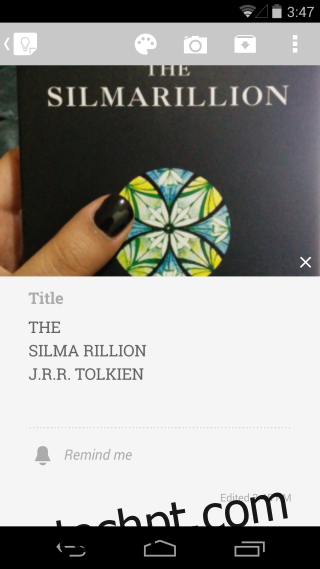
Para transcrever texto da web, clique no botão de opções com a nota aberta e selecione ‘Transcrever texto’
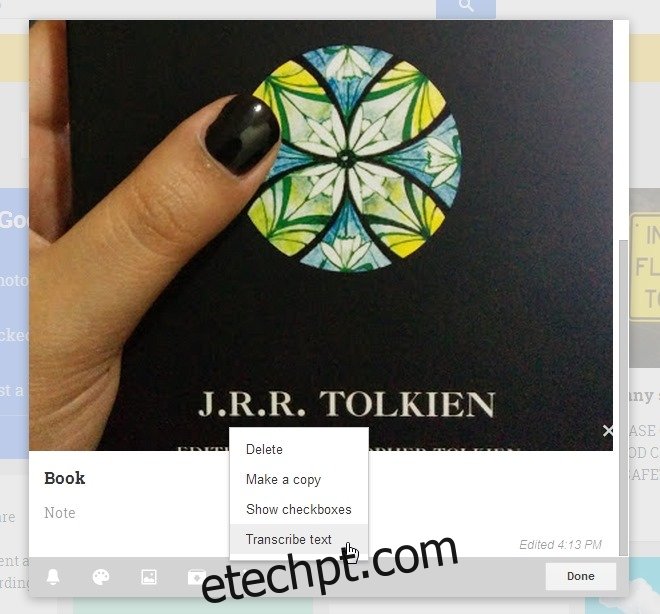
Configurações da lista
Abra uma lista existente ou crie uma nova e toque no botão de opções na barra de ação. Selecione Configurações de lista no menu suspenso e escolha como deseja que os novos itens e os itens marcados em sua lista sejam colocados em relação à lista.
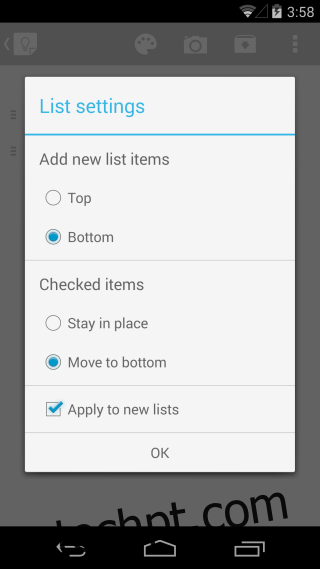
Para acessar as configurações da lista na web, clique no botão de opções com uma lista aberta e clique em ‘Configurações da lista’ no menu suspenso.
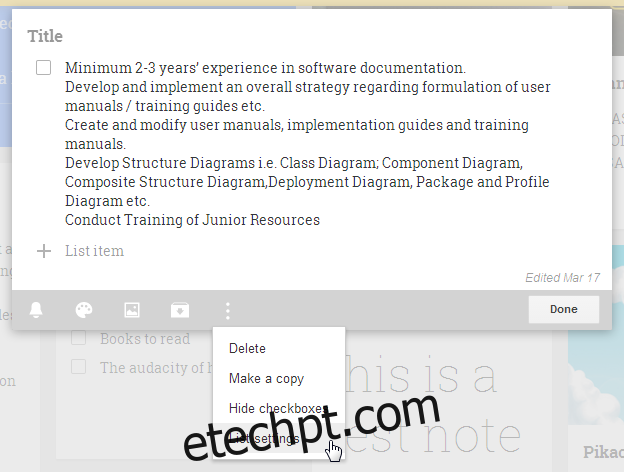
Lixo
Abra a gaveta de navegação e você verá uma nova guia; Lixo. Exclua uma nota e visite esta guia. Você pode tocar no botão de opções na barra de ação e esvaziar a lixeira. Abra uma nota e toque em Restaurar para movê-la de volta para a guia Notas ou toque no botão de opções na Barra de Ação para excluir permanentemente a nota.

Você pode acessar a lixeira no painel lateral do Google Keep para web. Selecione a nota que deseja restaurar e clique em ‘Restaurar’ no menu suspenso que é aberto em mais opções.
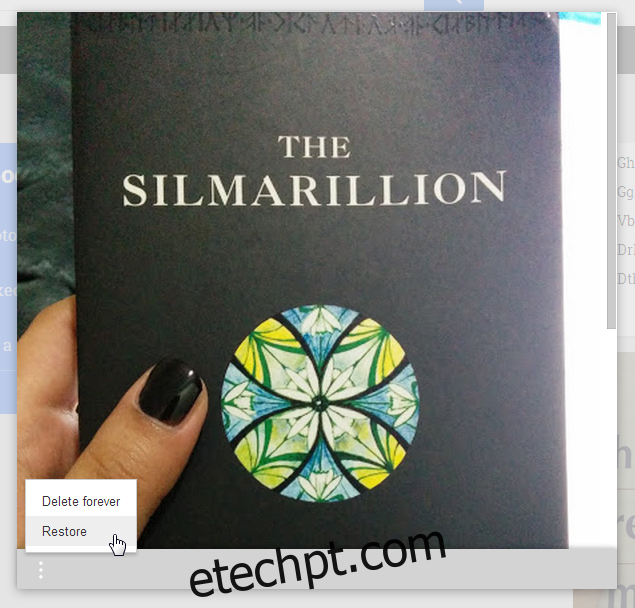
Mudanças na interface do usuário
A barra superior agora é a assinatura do Google Keep em amarelo e muda de cor para refletir o código de cores que você aplicou às suas notas.
A atualização ainda não está disponível para todos, então alguns de vocês podem ter que esperar. O lançamento é provavelmente uma coisa regional, mas deve chegar para todos em uma semana. Para aqueles de vocês que agora podem usar os novos recursos, diga-nos se você gosta deles nos comentários.